Как объединить два объекта в автокаде
Содержание
- Как в Автокаде объединить объекты (2D примитивы)
- Как в автокаде объединить линии с помощью команды «Область»
- Как в Автокаде соединить линии с помощью команды «Контур»
- Как в Автокаде объединить объекты с помощью команды «Соединить»
- Составные объекты AutoCAD. Команда «Объединение»
- Автокад. Объединение объектов одного типа
- ПРИМИЧАНИЕ:
- Как отменить объединение в Автокаде
- Логические операции AutoCAD. Команда «Вычитание»
- AutoCAD Вычитание
- ПРИМЕЧАНИЕ:
- ПРИМЕЧАНИЕ:
- Как в Автокаде объединить линии с помощью команды «Область»
- Как в Автокаде соединить линии с помощью команды «Контур»
- Как в Автокаде объединить объекты с помощью команды «Соединить»
- Команда Соединить в Автокаде
- Способы вызова команды Соединить:
- Применение команды Соединить в Автокад в двухмерном проектировании и 3D моделировании
- Объекты получаемые при соединении (объединении) линий в Автокад с помощью команды Соединить
- Итоговый тип объекта в Автокаде от объединения (соединения) объектов в единый объект зависит в основном:
- Приобретаемые свойства объектов (линий) в Автокад от их объединения (соединения) при помощи команды Соединить
- Обязательное условие для выполнения команды Соединить в Автокаде
- Как в Автокад объединить, соединить объекты (линии) в единый объект с помощью команды Соединить – алгоритм
- Как в Автокаде объединить линии (полилинии) с помощью команды Соединить
- Видео "Как объединить (соединить) объекты линии в Автокад в объект полилинию — Команда Соединить"
- Видео "Как объединить (преобразовать) отрезки в Автокад в полилинию — Команда Соединить, Полред"
Как в Автокаде объединить объекты (2D примитивы)
Очень часто возникает необходимость в AutoCAD соединить 2D примитивы в единый цельный объект, тем самым преобразовав его в полилинию или область. Это нужно, например, чтобы подготовить объект для выдавливания в 3D-тело. Рассмотрим пример (см. рис.).
Однозначно ответить на вопрос, как в Автокаде объединить отрезки нельзя, т.к. существует несколько команд, которые позволяют это сделать. Поэтому давайте их рассмотрим.

Объект в AutoCAD состоящий из отрезков
Как в автокаде объединить линии с помощью команды «Область»
Команда «Область» находится на вкладке «Главная» на панели «Рисование». Она позволяет преобразовывать замкнутые объекты в так называемые объекты-области. Чтобы выполнить команду, достаточно ее выбрать, после чего указать все объекты, которые нужно соединить.

Команда AutoCAD «Область»
Как в Автокаде соединить линии с помощью команды «Контур»
Еще одна очень полезная команда, которая позволяет создавать не только объекты-области, но и полилинии – «Контур». Расположена на вкладке «Главная», панель «Рисование». Выполняется данная команда следующим образом: после ее активации появляется диалоговое окно, в котором следует указать тип конечного объекта (область или полилиния), затем после нажатия Ок вам будет предложено указать внутреннюю точку замкнутого контура. Если нет никаких зазоров, то команда выполнится корректно.

Команда AutoCAD «Контур»
Как в Автокаде объединить объекты с помощью команды «Соединить»
Если ваш объект состоит из отрезков, дуговых сегментов, полилиний или сплайнов, которые в совокупности представляют замкнутый объект, то можно воспользоваться командой редактирования «Соединиться», чтобы сделать его цельным. Работает команда просто: нужно ее выбрать, а затем указать все объекты, которые необходимо соединить (можно воспользоваться рамой выделения, если много элементов), после чего нажать Enter.
ПРИМЕЧАНИЕ: Если в замкнутом контуре есть не состыковки, то команда выполняться не будет! Поэтому при работе пользуйтесь объектными привязками.

Как в Автокаде объединить полилинии, отрезки, дуги
Теперь вам известны способы, как в Автокаде соединить различные объекты в цельный сложный примитив. И в заключении отмечу очень важную вещь: иногда, когда не срабатывает одна из рассмотренных команд, другая, при тех же условиях, может выполниться корректно.
Составные объекты AutoCAD. Команда «Объединение»
Чтобы создавать сложные 3d модели AutoCAD, необходимо использовать так называемые логические команды. Они позволяют из нескольких объектов одного типа создавать новые более сложные и не стандартные 3d формы. Существует три логические команды:
В результате выполнения каждой из команд получается цельный составной объект. Эти команды расположены на панели «Редактирование тела» (см. рис.).

3д моделирование Автокад с помощью логических команд
Автокад. Объединение объектов одного типа
Итак, рассмотрим команду «Объединение». Как видно из названия, данная операция позволяет выполнять объединение объектов в Автокаде (тел, поверхностей и областей). Главное условие, чтобы объединяемые объекты были одного типа.
Учтите, что объединить объекты в Автокаде можно даже те, которые не имеют общих точек соприкосновения. Визуального различие при этом не произойдет, однако сам объект станет цельным.
Саму команду выполнить очень просто:
- Выбираем команду «Объединение» (см. рис).
- Выбираем все объекты, которые хотим объединить и нажимаем Enter.
ПРИМИЧАНИЕ:
Чтобы ускорить выбор объектов, можно воспользоваться рамой выделения.

Объединение в Автокаде
Как отменить объединение в Автокаде
Можно воспользоваться командой «Разделить» на панели «Редактирование тела». Однако учтите, что разделить составной объект можно в том случае, если нет общих точек соприкосновения.

Команда AutoCAD «Разделить»
Таким образом, построение 3d моделей в AutoCAD можно выполнять с помощью логических команд. Команда «Объединение» позволяет объединить объемы отдельных трехмерных объектов в единое целое. Это существенно уменьшает вес файла. Примите это на заметку!
Логические операции AutoCAD. Команда «Вычитание»
Как было сказано ранее, создавать составные объекты AutoCAD можно с помощью трех логических команд. Объединение в Автокаде позволяет получать цельные сложные формы 3D моделей, а вот с помощью операции «Вычитание» можно создавать отверстия, выемки или углубления.
AutoCAD Вычитание
Рассмотрим вычитание в Автокаде более подробно. Новый объект можно получить за счет удаления объема других твердотельных тел или поверхностей. Главное условие: объекты должны иметь общие точки (объемы) пересечения. Наглядный пример продемонстрирован на рис.
ПРИМЕЧАНИЕ:
Если вычитать твердотельный объект из поверхности, то в результате данного действия получится поверхность, а вот вычесть поверхность из 3D тела – невозможно.

Команда AutoCAD «Вычитание»
Алгоритм выполнения команды «Вычитание» очень прост:
- На панели «Редактирование тела» выбрать операцию «Вычитание».
- Указать объекты из которых нужно вычесть определенный объем. Нажать Enter.
- Выбрать объекты, которые нужно вычесть. Нажать Enter.
При выполнении данной последовательности команда выполнится корректно. Пример показан на рис.
ПРИМЕЧАНИЕ:
Если размер вычитаемых объектов (например, высота цилиндров на рис.) больше объекта, в котором нужно сделать отверстия – ничего страшного. Ненужный объем после выполнения вычитания исчезнет сам по себе. А вот при непосредственном выполнении этой операции такие объекты намного удобнее выбирать. Убедитесь в этом на практике!

Алгоритм выполнения операции «Вычитание» в AutoCAD

Очень часто возникает необходимость в AutoCAD соединить 2D примитивы в единый цельный объект, тем самым преобразовав его в полилинию или область. Это нужно, например, чтобы подготовить объект для выдавливания в 3D-тело. Рассмотрим пример (см. рис.).
Однозначно ответить на вопрос, как в Автокаде объединить отрезки нельзя, т.к. существует несколько команд, которые позволяют это сделать. Поэтому давайте их рассмотрим.
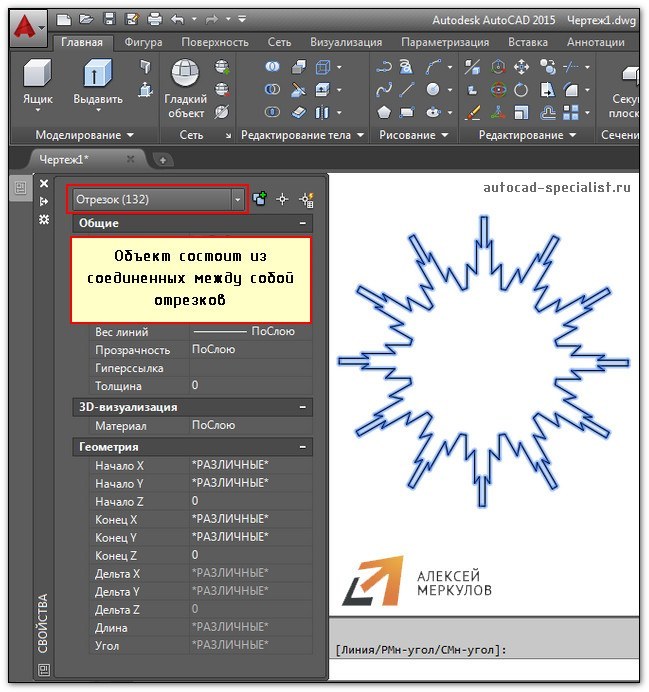
Как в Автокаде объединить линии с помощью команды «Область»
Команда «Область» находится на вкладке «Главная» на панели «Рисование». Она позволяет преобразовывать замкнутые объекты в так называемые объекты-области. Чтобы выполнить команду, достаточно ее выбрать, после чего указать все объекты, которые нужно соединить.
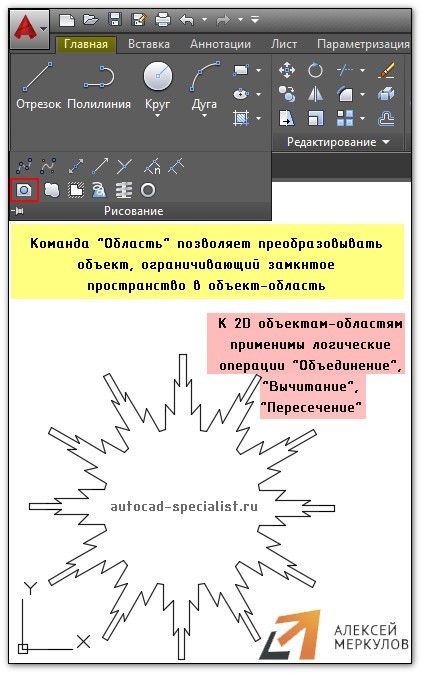
Как в Автокаде соединить линии с помощью команды «Контур»
Еще одна очень полезная команда, которая позволяет создавать не только объекты-области, но и полилинии – «Контур». Расположена на вкладке «Главная», панель «Рисование». Выполняется данная команда следующим образом: после ее активации появляется диалоговое окно, в котором следует указать тип конечного объекта (область или полилиния), затем после нажатия Ок вам будет предложено указать внутреннюю точку замкнутого контура. Если нет никаких зазоров, то команда выполнится корректно.
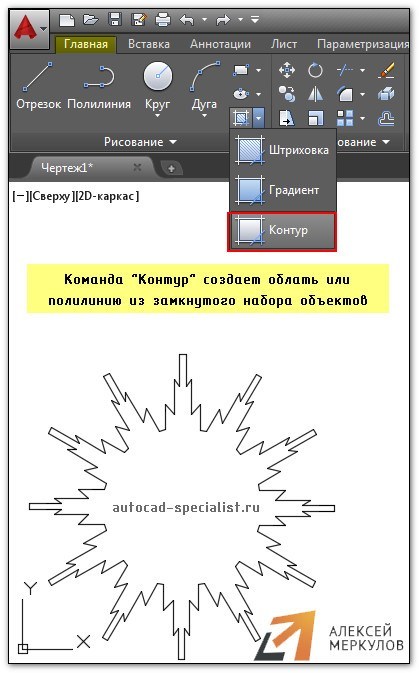
Как в Автокаде объединить объекты с помощью команды «Соединить»
Если ваш объект состоит из отрезков, дуговых сегментов, полилиний или сплайнов, которые в совокупности представляют замкнутый объект, то можно воспользоваться командой редактирования «Соединиться», чтобы сделать его цельным. Работает команда просто: нужно ее выбрать, а затем указать все объекты, которые необходимо соединить (можно воспользоваться рамой выделения, если много элементов), после чего нажать Enter.
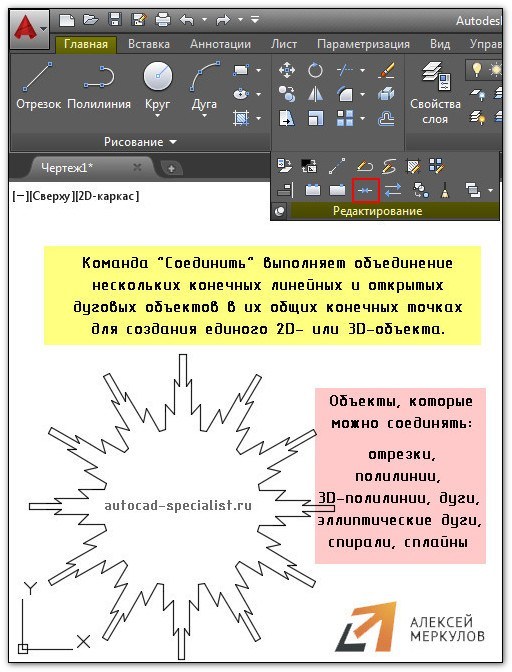
Теперь вам известны способы, как в Автокаде соединить различные объекты в цельный сложный примитив. И в заключении отмечу очень важную вещь: иногда, когда не срабатывает одна из рассмотренных команд, другая, при тех же условиях, может выполниться корректно.
| Команда редактирования в AutoCAD | |
| Соединить | |
 |
|
| Определение | |
| Соединение — объединение подобных объектов для формирования единого целого объекта. | |
| Инструмент | |
| Инструмент Соединить — команда, позволяющая объединить в Автокаде нескольких конечных линейных (отрезки, полилинии и т.д.) и открытых дуговых объектов (дуги, сплайны и т.д.) в их общих конечных точках для создания единого 2D- или 3D-объекта. | |
| Команда | |
| Соединить/Join | |
| Объект | |
| Объединенный цельный объект (приобретает свойства первого выбранного объекта) |
В программе существует несколько команд редактирования, которые позволяют в Автокад объединять, соединять разомкнутые линии (отрезки, полилинии) в 2D полилинию, 3D полилинию. На этом уроке мы подробно разберем применение для этих целей команды "Соединить" в Автокад.
Система AutoCAD предлагает нам 2 определения команды "Соединить", процитирую:
Команда Соединить в Автокаде позволяет объединить несколько конечных линейных (отрезки, полилинии) и открытых дуговых объектов в их общих конечных точках для создания единого 2D или 3D объекта. Итоговый тип объекта зависит от типов выбранных объектов, типа объекта, выбранного в первую очередь, а также компланарности объектов.
Справочная Автокад.
Разберем по полочкам каждое из определений и добавим недостающие фрагменты (если останется временя на вывод своего определения команды "Соединить" в Автокад).

Способы вызова команды Соединить:
Вызвать команду «Соединить» в Автокад можно одним из следующих способов (начать соединение объектов):
- объединить объекты в Автокаде можно из строки меню пункт Редактировать – строка Соединить;
- соединить в Автокаде объекты можно из вкладки Главная ленты инструментов – в группе Редактирование – кнопка Соединить;
- объединить их можно также из классической панели инструментов Редактирование – инструмент Соединить в Автокаде;
- либо прописать наименование команды в командной строке Соединить.





Применение команды Соединить в Автокад в двухмерном проектировании и 3D моделировании
Какие основные цели преследуются в Автокаде при объединении, соединении объектов в единый объект:
- В 3D моделировании довольно часто приходится в Автокад объединят/соединять разомкнутые линии (объекты) в единую линию (2D,3D полилинию) либо замкнутый контур состоящий из отрезков преобразовать в полилинию. Дело в том что из замкнутого контура, состоящего из единого объекта (замкнутой полилинии, сплайна, сглаженной полилинии – сплайн аппроксимации и т.д.) можно получить 3D тело, например, с помощью команды Выдавить не прибегая к дополнительным опциям (режимам) команд.
- В 2D проектировании полученные замкнутые контура состоящие из 2D, 3D полилинии, можно использовать для получения дополнительной информации о чертеже и вывода ее на печать. Например, в видеопособии «План дома в Автокад» с помощью полей мы получали из замкнутой полилинии информацию о площади и выводили ее в таблицу.



Объекты получаемые при соединении (объединении) линий в Автокад с помощью команды Соединить
Как вы уже заметили команда «Соединить» позволяет не только объединяет (соединяет) объекты в Автокад в единый объект, но при этом преобразовывает их в полилинии, отрезки и т.д. Не удивляйтесь, при соединении (объединении) двух отрезков в Автокад можно получить и объект отрезок.
Итоговый тип объекта в Автокаде от объединения (соединения) объектов в единый объект зависит в основном:
- от расположения (компланарности) объединяемых объектов (линий) в Автокад, т.е. в разных плоскостях лежать объединяемые объекты/линии или в различных. Как частный случай, если объединяемые объекты в Автокад лежат в разных плоскостях, то получим 3D полилинию, а если в одной плоскости, то 2D полилинию.
- от типов выбранных объектов, выбранного первого объекта.

Обязательное условие для выполнения команды Соединить в Автокаде
Для соединения объектов в Автокад в единый объект нужно выполнять следующее условие:
Соединяемые объекты в Автокад не должны иметь зазоров, то есть объекты должны иметь общие конечные точки. Простым языком, как при построении отрезка, начальная точка второго отрезка должна начинаться в конечной точке первого отрезка и так далее — это правило обязательное условие объединения объектов в Автокад при помощи команды "Соединить".
Как в Автокад объединить, соединить объекты (линии) в единый объект с помощью команды Соединить – алгоритм
Как обединить линии в Автокад в единый объект при помощи команды Соединить, рассмотрим ниже в виде алгоритма работы с командой:
- Заранее нарисуйте прямоугольник в Автокад из отрезков.
- Выберите прямоугольник любым способом, я выберу секущей рамкой.
- Вызовите любым способом команду "Соединить" в Автокад. Я вызову ее через плавающую панель инструментов "Рисование", щелкнув по кнопке (инструменту) "Соединить".
- Как только вы вызовите команду "Соединить" в Автокад, линии прямоугольника состоящие из отрезков объединятся в единый объект — полилинию, а команда "Соединить" автоматически прекратит свое выполнение.
На основе алгоритма работы с командой "Соединить", мы ответили на вопрос: как в Автокад объединить отрезки в полилинию?
Как в Автокаде объединить линии (полилинии) с помощью команды Соединить
Довольно часто при работе с полилиниями в Автокад 3D появляется вопрос: как в Автокад объединить полилинии в одну. Так как полилинии — это универсальные линии, то к ним применима команда "Соединить" в Автокад. Воспользуемся этой командой.
- Заранее нарисуйте окружность состояющую из двух полилиний (Команда Полилиния).
- Выберите секущей рамкой две полилинии представляющие собой окружность.
- Вызовите в Автокад команду "Соединить" из ленты инструментов — вкладка "Главная" — группа "Редактирование".
- Как только вы вызовите команду, система Автокад обединит две полилинии в одну, а команда "Соединить" автоматически завершит свое выполнение.
- Команда Контур в Автокад также позволяет соединять, объединять линии в единый объект полилинию или преобразовывать замкнутый контур в область.
- Команда Полред в Автокад также позволяет соединять, объединять линии в Автокад в единый объект полилинию.
Эти команды разобраны в отдельных видеоуроках.
- Используйте объектные привязки в Автокад, чтобы не было зазоров между объединяемыми/соединяемыми объектами.



